Beschreibung
WD Backup erkennt mein Laufwerk nicht als Sicherungsziel.
Nur Dropbox wird angezeigt.
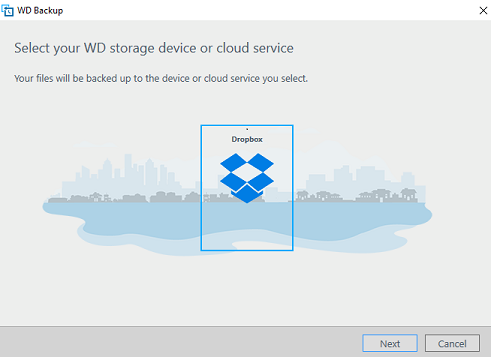
Lokale PC-Sicherheits-, Virenschutz-, Malware-Schutz- und/oder Endpunktschutz-Software muss möglicherweise so konfiguriert werden, dass sie WD Backup Zulässt.
Der Prozess WD Backup Drive Helper wird ausgeführt, wenn das WD Backup-Programm gestartet wird.
Wenn der Prozess beim Öffnen von WD Backup nicht gestartet wird, WD Backup erkennt das Laufwerk nicht.

Auflösung
Überprüfen Sie Ihre lokale PC-Antiviren-, Malware- und/oder Endpunktschutzsoftware, um sicherzustellen, dass WD Backup erlaubt und nicht blockiert ist.
Wenn Sie Hilfe benötigen, wenden Sie sich bitte an Ihren Softwareanbieter oder lesen Sie dessen technische Benutzerhandbücher oder deaktivieren Sie die Software während der Fehlerbehebung.- Stellen Sie sicher, dass das WD-Laufwerk direkt an den Computer und NICHT an einen USB-Hub angeschlossen ist.
Stellen Sie sicher, dass der Computer das Laufwerk sehen und darauf zugreifen kann.
Wenn Windows das Laufwerk nicht erkennt, lesen Sie bitte die Antwort-ID 14925: Windows oder macOS kann mein Laufwerk nicht finden- Stellen Sie sicher, dass die Treiber auf dem neuesten Stand sind.
Treiber werden vom Betriebssystem, Windows oder macOS, bereitgestellt und installiert, wenn ein externes Laufwerk an den Computer angeschlossen wird. Weitere Unterstützung bei Treiberproblemen finden Sie unter Antwort-ID 20353: Externes Laufwerk: WD-Treiber für Windows und macOS. Stellen Sie sicher, dass das Laufwerk von WD Backup unterstützt wird.
Weitere Informationen finden Sie unter Antwort-ID 15132 Liste unterstützter Laufwerke von WD Backup- Laden Sie die neueste Version von WD Backup herunter und installieren Sie sie.
Laden Sie WD Backup für Windows herunter - Laden Sie WD Drive Utilities herunter und installieren Sie sie.
Laden Sie das Dienstprogramm WD Drive für Windows und MacOS herunter Vergewissern Sie sich, dass die WD Backup Drive Helper-Dienste beim Öffnen von WD Backup gestartet werden.
- Greifen Sie auf das Dienste-Menü zu:
- Dienste über das Ausführen-Bedienfeld öffnen:
- Klicken Sie auf Start (Windows-Logo) unten links auf dem Bildschirm
- Geben Sie Ausführen ein und drücken Sie Enter
- Geben Sie im Ausführen-Bedienfeld services.msc ein und drücken Sie Enter
- Öffnen Sie Dienste über die Systemsteuerung:
- Klicken Sie mit der rechten Maustaste (oder mit der linken Maustaste, wenn Sie Windows 7 verwenden) auf Start (Windows-Logo) unten links auf dem Bildschirm
- Klicken Sie auf Systemsteuerung
- Klicken Sie auf System und Sicherheit
- Klicken Sie auf Verwaltung
- Klicken Sie auf Dienste
- Öffnen Sie die WD Backup-Software über das Startmenü oder die Symbolleiste.
- Überprüfen Sie, ob der Prozess WD Backup Drive Helper zu Wird ausgeführt wechselt, wenn WD Backup gestartet wird. li>
- Wenn der Prozess nicht in den Status Läuft wechselt, sollte der Dienst auf Automatisch werden um den Start des Dienstes beim Systemstart zu erzwingen.
HINWEIS:
Wenn die oben genannten Lösungen das Problem nicht lösen, dass WD Backup das Laufwerk nicht erkennt, können Sie stattdessen Acronis True Image für Western Digital Software oder das integrierte Backup-Dienstprogramm des Windows-Betriebssystems verwenden.
Klicken Sie hier, um Acronis True Image für Western Digital herunterzuladen und siehe Antwort-ID 30022 Acronis True Image for Western Digital File Backup and Restore to a WD DAS, um ein Backup zu konfigurieren Arbeit.
Verwenden der in das Betriebssystem integrierten Sicherungssoftware:Bitte folgen Sie diesem Link, um Unterstützung bei der Verwendung des integrierten Sicherungsdienstprogramms im Betriebssystem des Computers zu erhalten: Antwort-ID 25298 Anleitung Sichern und Wiederherstellen mit der Dateiversionsverlaufsfunktion von Windows 10 und 11.